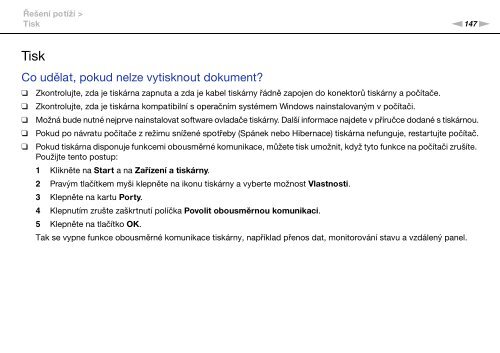Sony VGN-NW21EF - VGN-NW21EF Istruzioni per l'uso Ceco
Sony VGN-NW21EF - VGN-NW21EF Istruzioni per l'uso Ceco
Sony VGN-NW21EF - VGN-NW21EF Istruzioni per l'uso Ceco
Create successful ePaper yourself
Turn your PDF publications into a flip-book with our unique Google optimized e-Paper software.
Řešení potíží ><br />
Tisk<br />
n147<br />
N<br />
Tisk<br />
Co udělat, pokud nelze vytisknout dokument?<br />
❑<br />
❑<br />
❑<br />
❑<br />
❑<br />
Zkontrolujte, zda je tiskárna zapnuta a zda je kabel tiskárny řádně zapojen do konektorů tiskárny a počítače.<br />
Zkontrolujte, zda je tiskárna kompatibilní s o<strong>per</strong>ačním systémem Windows nainstalovaným v počítači.<br />
Možná bude nutné nejprve nainstalovat software ovladače tiskárny. Další informace najdete v příručce dodané s tiskárnou.<br />
Pokud po návratu počítače z režimu snížené spotřeby (Spánek nebo Hibernace) tiskárna nefunguje, restartujte počítač.<br />
Pokud tiskárna disponuje funkcemi obousměrné komunikace, můžete tisk umožnit, když tyto funkce na počítači zrušíte.<br />
Použijte tento postup:<br />
1 Klikněte na Start a na Zařízení a tiskárny.<br />
2 Pravým tlačítkem myši klepněte na ikonu tiskárny a vyberte možnost Vlastnosti.<br />
3 Klepněte na kartu Porty.<br />
4 Klepnutím zrušte zaškrtnutí políčka Povolit obousměrnou komunikaci.<br />
5 Klepněte na tlačítko OK.<br />
Tak se vypne funkce obousměrné komunikace tiskárny, například přenos dat, monitorování stavu a vzdálený panel.